6 beste Fixes für Dolby Atmos, das in Apple TV 4K nicht funktioniert
Verschiedenes / / April 05, 2023
Mit Apple TV 4K können Sie mit Dolby Atmos das beste räumliche Audioerlebnis genießen. Sie können Ihre Lieblingsfilme und Fernsehsendungen wie Top Gun Maverick und House Of The Dragon in Dolby Atmos bequem von zu Hause aus genießen. Sie können sogar Dolby Atmos-fähige Kopfhörer mit Apple TV 4K verwenden.

Während dies großartig klingt, beschweren sich viele Benutzer darüber, dass sie Dolby Atmos nicht genießen können. Wenn Sie auch einer von ihnen sind, zielt dieser Beitrag darauf ab, die besten Lösungen zu finden, um zu beheben, dass Dolby Atmos in Apple TV 4K nicht funktioniert.
1. Überprüfen Sie, ob Ihr Fernseher Dolby Atmos unterstützt
Wenn wir über Apple TV 4K sprechen, das Dolby Atmos unterstützt, hängt es davon ab, ob Ihr Fernseher Dolby Atmos unterstützt. Viele Hersteller haben damit begonnen, Dolby Atmos-fähige Fernseher auf den Markt zu bringen. Sie sollten auf der Website Ihres TV-Herstellers nachsehen, ob Ihr Modell das Audioformat unterstützt.
2. Überprüfen Sie, ob der Inhalt Dolby Atmos unterstützt
Eine weitere grundlegende Lösung, mit der Sie Dolby Atmos auf Apple TV 4K genießen können, besteht darin, zu prüfen, ob der Inhalt in diesem Format verfügbar ist. Plattformen wie Prime Video, Apple TV+ und Disney+ haben das Dolby Atmos-Logo neben dem Inhaltstitel, wenn es das Format unterstützt. Wenn Sie neben dem Inhalt 5.1 sehen, bedeutet dies, dass der Titel nur Dolby Audio 5.1 unterstützt, das auch als bekannt ist Dolby True HD.
3. Überprüfen Sie, ob Dolby Atmos auf Apple TV 4K aktiviert ist
Nachdem Sie Ihren Fernseher überprüft haben, müssen Sie überprüfen, ob Dolby Atmos auf Ihrem Apple TV 4K aktiviert wurde. Während die Funktion standardmäßig aktiviert ist, können Sie Dolby Atmos wie folgt überprüfen und manuell aktivieren.
Schritt 1: Wählen Sie auf Ihrem Apple TV 4K-Startbildschirm „Einstellungen“.

Schritt 2: Wählen Sie Video und Audio.

Schritt 3: Scrollen Sie nach unten und wählen Sie Audioformat.
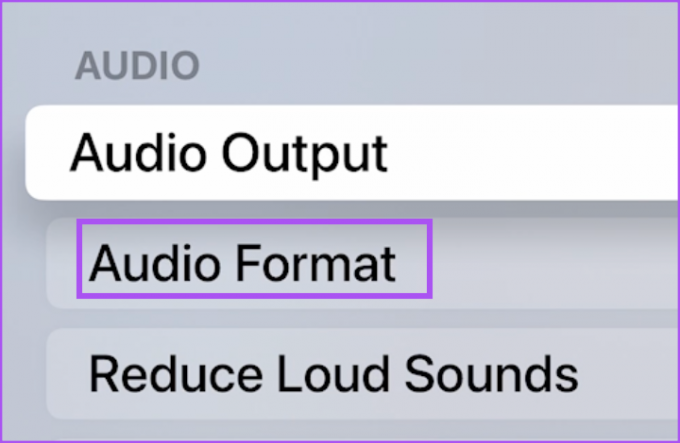
Schritt 4: Wählen Sie Dolby Atmos, um die Funktion zu aktivieren.

Wir empfehlen außerdem, den Audiomodus auf Auto zu belassen, um die beste Audioausgabe auf Ihrem Fernseher auszuwählen.

Schritt 5: Gehen Sie zurück zum Startbildschirm und prüfen Sie, ob das Problem behoben ist.
4. Überprüfen Sie, ob Ihre Lautsprecher oder Soundbar Dolby Atmos unterstützen
Wenn Sie Lautsprecher oder eine Soundbar mit Ihrem Fernseher verbunden haben, der Apple TV 4K verwendet, sollten Sie überprüfen, ob Ihr Audio-Setup Dolby Atmos unterstützt. Sie können die Website des Herstellers besuchen und Ihre Modellnummer überprüfen. Wir haben auch einige Vorschläge für die beste erschwingliche Soundbars mit Dolby Atmos.
5. Überprüfen Sie Ihre Ausgabequelle
Dabei spielt es keine Rolle, ob Sie auf TV-Lautsprecher, externe Lautsprecher oder eine Soundbar setzen. Sie müssen die Ausgabequelle auf Ihrem Apple TV 4K überprüfen. Wenn nicht die richtige Ausgangsquelle ausgewählt ist, können Sie nicht das gewünschte Dolby Atmos-Klangerlebnis genießen.
Schritt 1: Wählen Sie auf dem Startbildschirm Ihres Apple TV 4K Einstellungen.

Schritt 2: Wählen Sie Video und Audio.

Schritt 3: Scrollen Sie nach unten und wählen Sie Audioausgabe.

Schritt 4: Überprüfen Sie die Standard-Audioausgabe Ihres Fernsehgeräts.

Sie können den Audioausgang Ihrer Wahl auswählen. Stellen Sie außerdem sicher, dass das temporäre Audioausgabegerät nicht ausgewählt ist.
Schritt 5: Gehen Sie danach zurück zum Startbildschirm und prüfen Sie, ob das Problem behoben ist.
6. Aktualisieren Sie die Streaming-App
Sie können die Version der Streaming-App auf Ihrem Apple TV 4K aktualisieren. Dadurch werden alle Fehler oder Störungen entfernt, die zu diesem Problem führen.
Schritt 1: Wählen Sie auf dem Startbildschirm Ihres Apple TV 4K App Store.

Schritt 2: Wählen Sie in der oberen Menüleiste Gekauft aus.

Schritt 3: Wählen Sie im linken Menü Alle Apps aus.

Schritt 4: Öffnen Sie eine App aus der Liste der Apps, um zu prüfen, ob ein Update verfügbar ist.
Schritt 5: Nachdem Sie die App aktualisiert haben, starten Sie sie erneut und prüfen Sie, ob das Problem behoben ist.
7. tvOS aktualisieren
Der letzte Ausweg, wenn die Lösungen für Sie funktioniert haben, besteht darin, die Version von tvOS auf Ihrem Apple TV 4K zu aktualisieren. Hier ist wie.
Schritt 1: Öffnen Sie die Einstellungen auf dem Startbildschirm.

Schritt 2: Scrollen Sie nach unten und wählen Sie System.

Schritt 3: Wählen Sie Software-Updates aus.

Schritt 4: Wählen Sie Software aktualisieren.

Schritt 5: Wenn ein Update verfügbar ist, laden Sie es herunter und installieren Sie es.
Schritt 6: Überprüfen Sie anschließend, ob das Problem behoben ist.
Lassen Sie sich von Klang umgeben
Diese Lösungen helfen Ihnen, ein Surround-Sound-Erlebnis mit dem Apple TV 4K zu genießen. Wir haben auch eine Liste der zusammengestellt besten Einstellungen für Ihr Apple TV 4K um das Streaming-Gerät bei Ihnen zu Hause in vollen Zügen genießen zu können. Sie können auch unseren Beitrag lesen, wenn Dolby Vision funktioniert nicht auf Ihrem Apple TV 4K.
Zuletzt aktualisiert am 16. Januar 2023
Der obige Artikel kann Affiliate-Links enthalten, die Guiding Tech unterstützen. Dies beeinträchtigt jedoch nicht unsere redaktionelle Integrität. Die Inhalte bleiben unvoreingenommen und authentisch.
Geschrieben von
Paurush Chaudhary
Die Welt der Technik auf einfachste Weise entmystifizieren und alltägliche Probleme im Zusammenhang mit Smartphones, Laptops, Fernsehern und Content-Streaming-Plattformen lösen.



